当您想要释放iPhone上的更多存储空间或将新文件导入iPhone时,您需要将iPhone备份到闪存驱动器。当谈到将iPhone备份到USB驱动器时,您首先想到的是iTunes。但其实还有其他方法可以完成iPhone备份到闪存驱动器。按照本指南了解如何在几分钟内将iPhone备份到内存驱动器。

方法1:如何通过Coolmuster iOS Assistant有选择地将iPhone备份到USB驱动器
如果您希望在使用闪存驱动器备份iPhone时访问iPhone内容,Coolmuster iOS Assistant不会让您失望。您可以选择性地预览所需的文件并将其备份到USB驱动器。此外,您还可以一键将iPhone上的所有内容备份到闪存驱动器。
Coolmuster iOS Assistant的亮点:
- 一键将所有iPhone数据备份到闪存驱动器、计算机或iTunes默认位置。
- 将电脑备份恢复到iPhone,不会丢失数据。
- 预览后选择性地将iPhone数据同步到闪存驱动器或计算机,如联系人、音乐、消息、照片、书签、应用程序、视频、笔记等。
- 一键操作。
- 快速、安全。
- 支持所有iPhone型号(包括iOS 16),例如iPhone 14/13 Pro Max/13 Pro/13/13 mini/12 Pro Max/12 Pro/12/12 mini/SE/11 Pro Max/11 Pro/11/XS Max/XS/XR/X/8/8 Plus/7 Plus/7/6S Plus/6S/6 Plus/6/5S/5C/5/4S/4等。
如何有选择地在闪存驱动器上备份iPhone?
- 在您的计算机上安装并运行该程序。
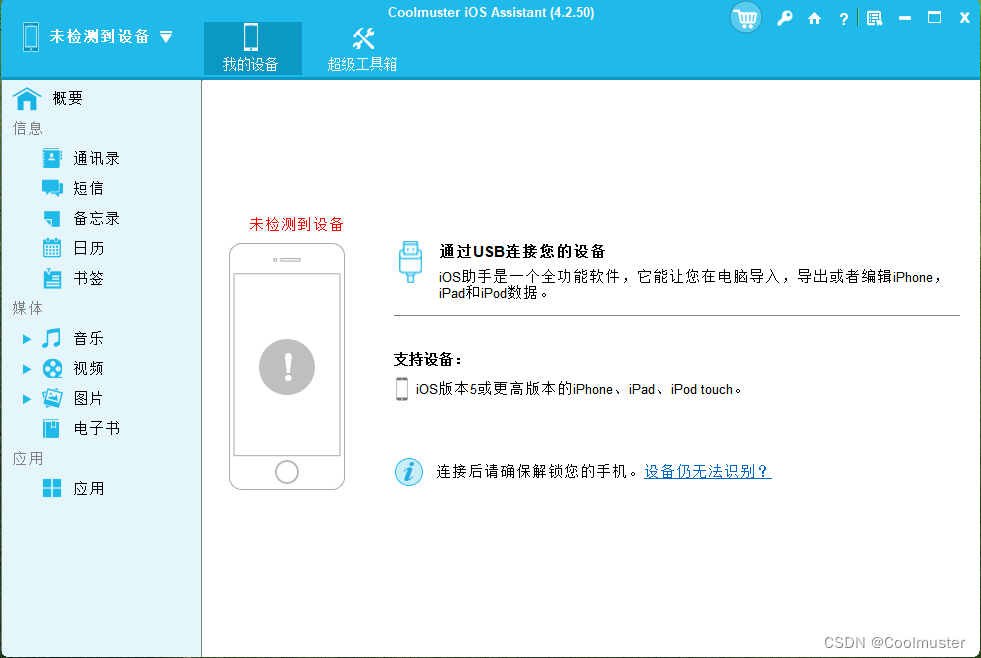
- 使用USB数据线将iPhone连接到计算机,如果出现提示,请点击iPhone上的“信任”。然后,还将闪存驱动器插入计算机。连接成功后,界面上会显示iPhone信息。
- 从左侧窗口中选择一种数据类型,例如“联系人”。稍后,预览所有联系信息并勾选您要备份的信息。之后,点击导出按钮,选择一种输出格式,并将闪存驱动器定义为保存文件的存储位置。
方法2:如何使用iTunes将iPhone备份到USB闪存驱动器
如果您喜欢以免费方式将iPhone备份到USB驱动器,iTunes是一个不错的选择。尽管备份过程中文件不可见,但它仍然是一种可靠且安全的方法。
如何通过iTunes将iPhone备份到USB?
- 在电脑上安装最新版本的iTunes,并通过USB线将iPhone连接到电脑。
- 当iPhone图标出现在iTunes窗口中时,点击它并单击“摘要”>“立即备份”,将iPhone数据同步到PC上的默认iTunes备份位置。
- 断开iPhone与计算机的连接,然后将USB驱动器插入PC或Mac。
- 将iTunes备份传输到闪存驱动器。
在Windows电脑上: 打开路径:**\Users\(用户名)\AppData\Roaming\Apple Computer\MobileSync\Backup** 并将所需文件复制并粘贴到USB驱动器。
在Mac上: 单击“搜索”图标 > 复制并粘贴以下内容:~/Library/Application Support/MobileSync/Backup/ ,然后按键盘上的“Return”键。
或者,打开iTunes > 点击菜单栏上的iTunes > 选择“偏好设置” > “设备” > 右键单击备份文件 > 选择“在Finder中显示”。
接下来,复制要备份的文件并将其粘贴到闪存驱动器。
方式3:如何通过复制和粘贴将iPhone备份保存到闪存驱动器
如果您之前使用iTunes备份过iPhone,则可以将电脑上的备份内容直接复制并粘贴到闪存驱动器。这种方式是方式2的简化版,我们来检查一下。
如何在USB驱动器上备份iPhone?
- 将闪存驱动器连接到计算机。
- 将iTunes备份文件复制并粘贴到USB驱动器。
对于Mac: 转到路径:~/Library/Application Support/MobileSync/Backup/ 并将文件复制并粘贴到您的USB驱动器;
对于PC Windows 10/8/7/Vista: 转到路径:**\Users(用户名)\AppData\Roaming\Apple Computer\MobileSync\Backup** 并将备份复制并粘贴到闪存驱动器;
对于PC Windows XP: 转至路径:**\Documents and Settings(用户名)\Application Data\Apple Computer\MobileSync\Backup** 并将备份复制并粘贴到闪存驱动器。
总结
将iPhone备份到闪存驱动器的最佳方法是什么?好吧,我建议您选择Coolmuster iOS Assistant有两个原因。首先,它可以让你预览并选择你想要备份的文件,非常人性化的使用;其次,您可以直接一键将iPhone备份到闪存驱动器,省略复杂的步骤。那么,为什么不尝试一下呢?

























 255
255











 被折叠的 条评论
为什么被折叠?
被折叠的 条评论
为什么被折叠?








